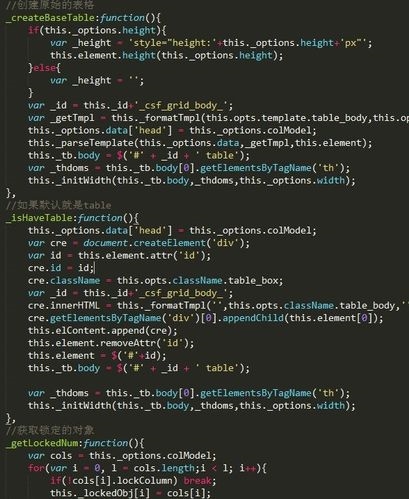 环境MPJ Express(PART1)"/>
环境MPJ Express(PART1)"/>
Win7下搭建JAVA并行开发环境MPJ Express(PART1)
在Winindows 7 中快速搭建JAVA并行开发环境MPJ Express及其中可能遇到的各种问题解析(PART1)
MPJ Express是一个线程安全的Java版本的并行消息传递库,它提供了mpiJava 1.2 API规范的完整实现。MPJ Express实现了MPJ库中的两种通信设备,第一种叫niodev,基于Java NIO包。第二种叫mxdev,基于Myrinet eXpress库。
基于这个消息库,用户即可使用JAVA作为编程语言来开发并行程序。特别是随着高性能平台的普及,面对大数据挖掘或处理任务,抑或是并行计算或编程任务,MPJ Express势必会有更加重要而广泛的应用。当然,由于MPJ Express目前仍然不是非常稳定,其最新版本为Version 0.43(更新日期为July 18. 2014),因此使用中仍然会遇到这样或那样的问题,本文将带领大家一同搭建基于MPJ Express的并行开发环境,并针对其中可能出现的一些问题进行详细分析。
系统基本要求:1)Windows 7;2)JAVA(包含JRE和JDK);3)Eclipse
首先,下载MPJ Express压缩包。网址.php
点选上图中红色框中的部分进入下载页面,如下图所示。
同样,选择上图中红色框中的部分开始下载,下载结束后解压缩并待用,如下图。
接下来设置环境变量。在桌面上右键单击“我的电脑(或计算机)”,在右键菜单中选择“属性”,进入下图所示的界面,然后选择“高级系统设置”(红色方框中的部分)进入“系统属性”对话框,选择“高级”选项卡,再选择“环境变量”(红色方框中的部分)。
接下来的步骤非常重要,后续的很多问题都跟这一步有关。假设我们把解压后的文件存于路径“D:\mpj-v0_43”下,那么在环境变量对话框中新建系统变量MPJ_HOME,变量值为D:\mpj-v0_43。
然后增加Path搜索路径,在系统变量中选择PATH,在单击“编辑”按钮,在变量值部分追加(如下图所示)
%MPJ_HOME%\bin;
然后我们测试一下环境配置是否成功。在“开始”菜单中选择“运行”,然后在弹出的“运行”对话中中输入 cmd,并单击“确定”,如下图所示。
在控制台提示符后面输入mpjrun,如果一切正常则得到如下所示之结果。
继续测试,输入类似下面的指令,得到如下图所示之结果,则一切正常。
如果上图操作中有异常被抛出,可不用理会。但如果出现其他状况,则直接跳转到(本系列文章的)PART3部分,笔者在PART3部分整理了一些常见问题的处理方法。
更多推荐
Win7下搭建JAVA并行开发环境MPJ Express(PART1)












发布评论